Korzystasz z Firefox i przeszkadza Ci, że przeglądarka wyświetla komunikat na środku ekranu za każdym razem, gdy włączysz film np. na YouTube w trybie pełnoekranowym? Na szczęście jest sposób, by go wyłączyć. Zobacz, jak to zrobić.
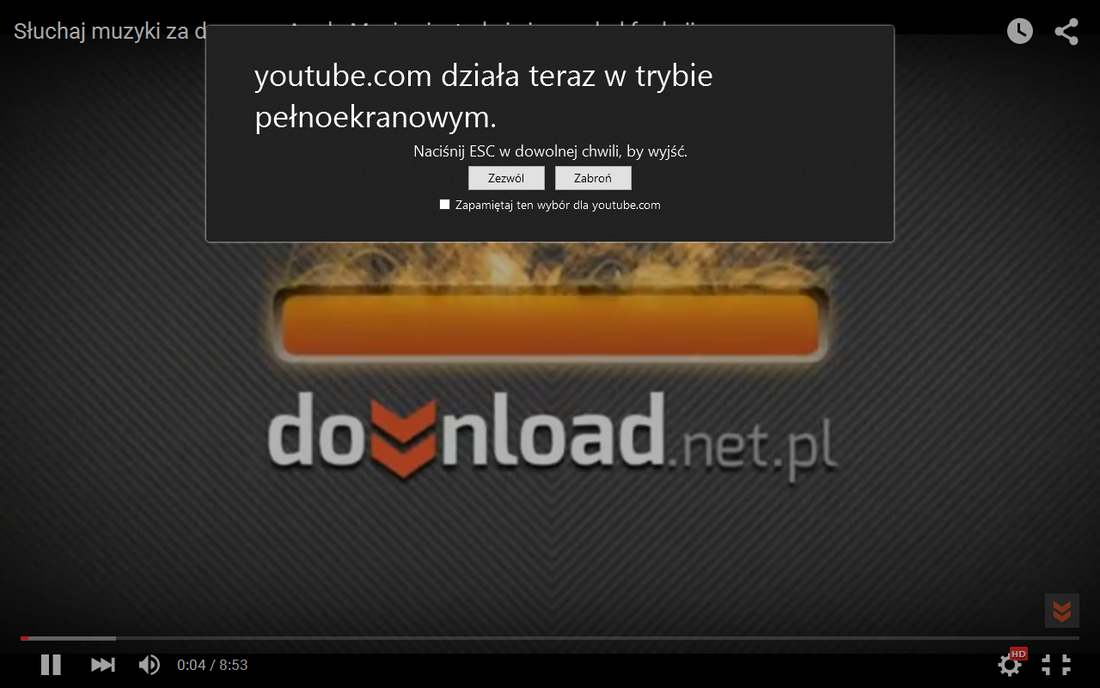
Na próżno szukać takiej opcji w ustawieniach Firefoxa - możemy co prawda zaznaczyć opcję zapamiętania ustawień dla danej witryny, ale nawet wtedy komunikat i tak się wyświetli, tylko nieco mniejszy. Wciąż jednak będziemy informowani, że przeglądarka weszła do trybu pełnoekranowego.
Jeżeli przeszkadza wam ten komunikat, to możecie go wyłączyć za pomocą jednego dodatku. Rozszerzenie blokuje ten komunikat na wszystkich stronach, które wyświetlają filmy za pomocą HTML5, czyli m.in. właśnie na YouTube.
Jak wyłączyć komunikat o trybie pełnoekranowym w Firefox?
Wszystko, co musimy zrobić, to wejść na stronę z dodatkami do Firefoksa, a następnie pobrać i zainstalować rozszerzenie o nazwie Disable HTML5 Fullscreen Alert.
Pobierz Disable HTML5 Fullscreen Alert
Klikamy w powyższy link za pomocą przeglądarki Firefox, a następnie na stronie dodatku wybieramy opcję instalacji. Dodatek zostanie od razu zainstalowany i nie musimy nawet restartować przeglądarki.
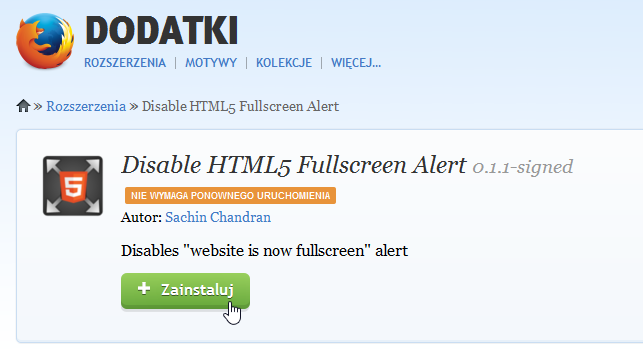
Możemy od razu przejść na stronę z jakimkolwiek filmem, a następnie kliknąć w przycisk powiększenia do pełnego ekranu. Zauważymy, że tym razem na ekranie nie pojawi się duże, czarne powiadomienie z informacją, że przeszliśmy do trybu pełnoekranowego.
Jeśli w przyszłości zechcemy pozbyć się dodatku, to wystarczy, że wysuniemy menu Firefoksa w górnym prawym rogu i przejdziemy do zakładki "Dodatki". Tu na liście znajdziemy rozszerzenie Disable HTML5 Fullscreen Alert - wystarczy najechać na nie kursorem i wybrać opcję usunięcia.
